Ouvrez plusieurs URL ou liens à la fois en un seul clic
Avez-vous déjà été confronté à une situation où vous devez ouvrir plusieurs URL(URLs) dans différents onglets à la fois, en utilisant Edge , Internet Explorer , Firefox , Opera ou Chrome ? Que faites-vous habituellement dans une telle situation ? Les ouvrez-vous un par un ou les collez-vous dans les nouveaux onglets ? Il y a en fait une meilleure issue.
Ouvrir plusieurs URL à la fois
Il existe de nombreux sites Web qui peuvent ouvrir plusieurs URL(URLs) simultanément. Découvrez quelques-uns de ces sites Web et extensions qui vous aident à ouvrir plusieurs URL(URLs) à la fois en un seul clic. Pour que ces services fonctionnent correctement, vous devrez peut-être consulter les paramètres ou les extensions de votre navigateur.
1] RapidLinkr.com
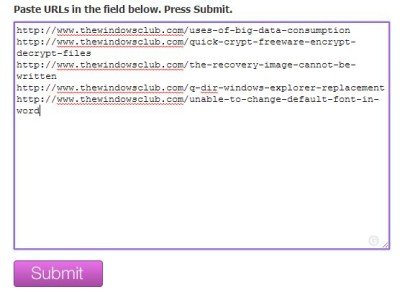
Il s'agit d'un outil sûr et utile, qui vous aide à ouvrir plusieurs URL(URLs) simultanément. Ouvrez simplement(Just) l'outil, collez les URL(URLs) et cliquez sur "Soumettre les liens", puis sur "Ouvrir les liens". L'outil ouvrira alors les liens dans différents onglets.
2] URLopener.com
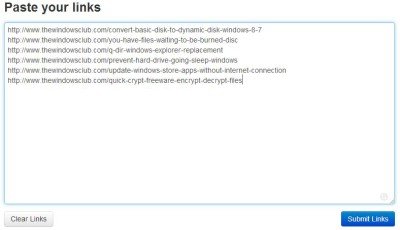
Cet outil Web fonctionne de la même manière que RapidLinkr . Collez(Paste) toutes les URL(URLs) que vous souhaitez ouvrir et cliquez sur 'Soumettre les liens' puis sur ' Ouvrir(Open) tout'. L'outil ouvrira toutes les URL(URLs) à la fois dans différentes fenêtres.
3] Openmultipleurl.com

Encore une fois(Again) , tous les outils fonctionnent de la même manière. Cet outil Web vous aidera également à ouvrir plusieurs liens à la fois en un seul clic. Copiez et collez simplement les liens dans la case indiquée et cliquez sur 'GO'. (Just)L'outil ouvrira tous vos liens en même temps. La seule différence que j'ai remarquée est que cet outil accepte les URL(URLs) au format - www.thewindowsclub.com alors que les deux outils précédents acceptent l' URL complète -(URL –) c'est-à- dire https://www.thewindowsclub.com .
Avant de commencer à utiliser ces outils Web pour ouvrir plusieurs liens à la fois en un seul clic, nous vous recommandons de vous assurer que les paramètres du navigateur autorisent les fenêtres contextuelles(Pop-Ups) .
ASTUCE(TIP) : Vous pouvez également créer et partager une seule URL pour ouvrir plusieurs liens(create & share a single URL to open multiple links) .
Voyons maintenant quelques extensions qui peuvent vous aider à faire de même lorsque vous utilisez les navigateurs Firefox(Firefox) ou Chrome .
Module complémentaire multi-liens pour Firefox
Multi-Links vous permet d'ouvrir, de copier ou de mettre en signet plusieurs liens en même temps dans votre navigateur Firefox au lieu de les ouvrir tous individuellement.
Faites simplement un clic droit sur le lien et maintenez-le enfoncé pour faire glisser un cadre autour des liens. Lorsque vous relâchez le clic droit de votre souris, tous ces liens s'ouvriront dans de nouveaux onglets. Les liens ouverts dans de nouveaux onglets sont l'action par défaut du module complémentaire, mais vous pouvez les modifier pour les ouvrir dans de nouvelles fenêtres. Si vous souhaitez annuler votre sélection, appuyez simplement sur la touche Esc(Esc) du clavier ou faites un clic gauche sur votre souris ou et votre sélection sera annulée.
Ce module complémentaire est personnalisable et vous pouvez modifier l'apparence des liens multiples(Multi) en modifiant les couleurs, les styles de bordure, etc.
ASTUCE(TIP) : Vous pouvez également créer un seul raccourci sur le bureau pour ouvrir plusieurs pages Web(create a single desktop shortcut to open multiple web pages) .
Extension Chrome Linkclump
Semblable au module complémentaire Firefox multi-liens , (Multi-Links Firefox)Linkclump vous permet de faire glisser une zone de sélection autour des liens souhaités en un clic de souris. Vous pouvez ouvrir les liens dans de nouveaux onglets, dans une nouvelle fenêtre, les enregistrer en tant que signets ou les copier dans votre presse-papiers.
Avec LinkClump , vous pouvez définir un délai entre l'ouverture ou la fermeture de chaque onglet. Cette extension Chrome dispose également d'une fonction (Chrome)Smart Select qui essaie de sélectionner uniquement les liens importants sur la page. Vous pouvez également inclure ou exclure des liens contenant certains mots à l'aide de cette extension Chrome(this Chrome extension) .
Partagez avec nous votre façon préférée d'ouvrir plusieurs URL ou liens à la fois en un seul clic.(Do share with us, your favorite way, to open multiple URLs or links at once in a single click.)
Related posts
Tor Browser Review Download: Protégez votre Privacy and Surf Web en toute sécurité
HTTPS les sites de ne pas ouvrir dans un navigateur sur Windows computer
Correction: reCAPTCHA ne fonctionne pas dans Chrome, Firefox ou n'importe quel navigateur
Comment Best Best Browersers secure web pour Windows 10 PC
Parcourir Experience Security Check: Comment votre navigateur est-il sécurisé?
Browser Security Test pour vérifier si votre Browser est sécurisé
Comment ouvrir Chrome, Edge or Firefox browser à Full Screen mode
Fix Ce video file ne peut pas être lu, code Error 224003
Comment économiser des pages Web comme PDF dans Chrome or Firefox
Comment activer ou désactiver TLS 1.3 dans Windows 10
Comment accéder au Dark Web en utilisant TOR browser?
Est-il sûr de sauver des mots de passe dans Chrome, Firefox or Edge browser?
10 Best Chrome, Edge et Firefox Extensions pour sauver la page pour lire plus tard
Allow ou bloc Pop-Ups sur Chrome, Firefox, Edge, Opera, Internet Explorer
Best libre mode texte seulement pour un Internet lent pour Windows 10 PC
SoftPerfect Cache Relocator pour Windows 10
Est privé Browsing safe? Quand devrais-je utiliser Incognito Mode?
Block Notifications, Microphone, Camera Demandes en Firefox browser
Windows Defender Application Guard Extension pour Chrome & Firefox
Force Links à ouvrir en arrière-plan Tab à Chrome, Edge, Firefox, Opera
